반응형
비주얼 스튜디오(VS)는 개발자들이 소프트웨어를 만들기 위해 사용하는 통합 개발 환경(IDE)이에요. 특히 VB.NET과 같은 언어를 사용할 때 매우 유용하죠. 오늘은 Visual Studio를 설치하는 방법에 대해 자세히 알아볼게요. 😊
Visual Studio란?
Visual Studio는 Microsoft에서 개발한 IDE로, 다양한 프로그래밍 언어를 지원해요. VB.NET, C# Visual Studio 설치 준비하기 설치를 시작하기 전에 몇 가지 준비가 필요해요. 먼저, 컴퓨터의 사양이 Visual Studio를 설치하기에 적합한지 확인해야 해요. 일반적으로 Windows 10 이상이 필요하고, 최소 4GB의 RAM과 1GB의 디스크 공간이 필요해요. 또한, 인터넷 연결이 필요하니 미리 준비해두세요.
Visual Studio 설치 방법
- 설치 파일 다운로드 : Visual Studio 공식 웹사이트에 접속해서 원하는 버전을 선택해요. 커뮤니티 버전은 무료로 제공되니, 개인 개발자나 소규모 팀에 적합해요.
- 설치 프로그램 실행 : 다운로드한 설치 파일을 실행하면 설치 마법사가 열려요. 여기서 다양한 워크로드를 선택할 수 있어요. 웹 개발, 클라우드 개발, 데스크탑 개발 등 필요한 기능을 선택해 주세요.
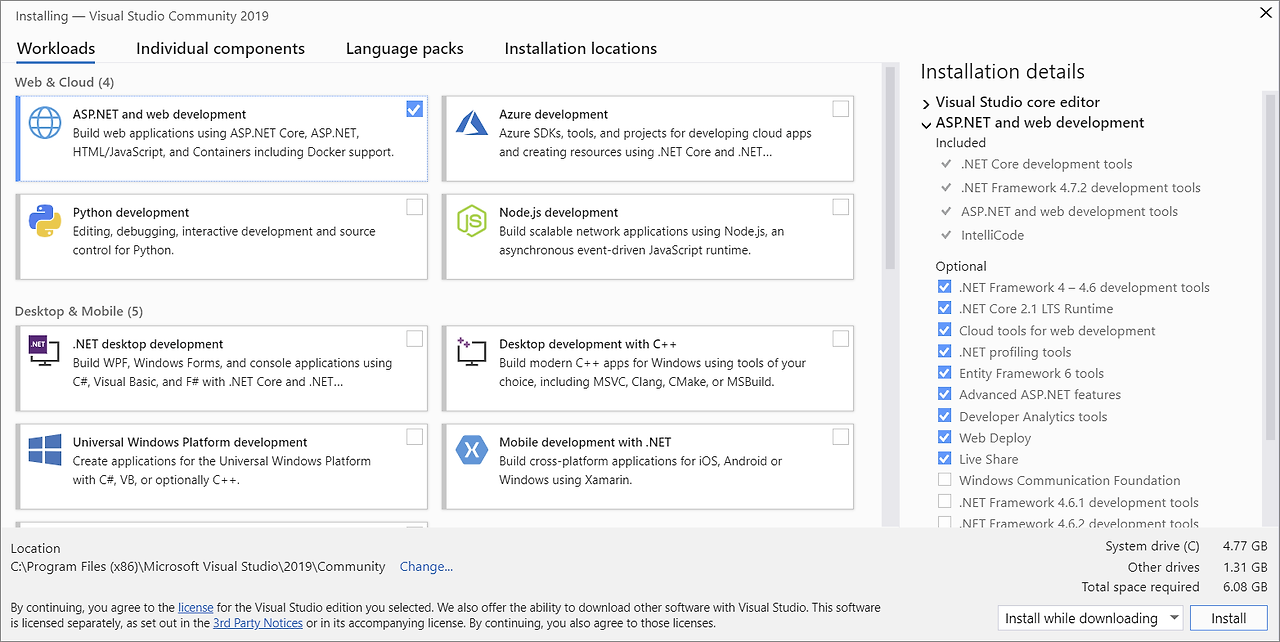
- 설치 옵션 선택 : 각 워크로드에 대한 설명을 읽고 필요한 기능을 선택해요. 예를 들어, VB.NET을 사용하려면 ".NET 데스크톱 개발"을 선택해야 해요.

- 설치 시작 : 모든 옵션을 선택한 후, 설치 버튼을 클릭하면 설치가 시작돼요. 이 과정에서 필요한 파일이 다운로드되고 설치가 진행돼요.
- 설치 완료 : 설치가 완료되면 Visual Studio를 실행할 수 있어요. 첫 실행 시 몇 가지 기본 설정을 할 수 있어요.
설치 후 기본 설정
Visual Studio를 처음 실행하면 사용자 환경을 설정할 수 있는 화면이 나와요. 여기서 테마를 선택하고, 기본 언어를 설정할 수 있어요. 개인의 취향에 맞게 설정해 보세요.

프로젝트 생성하기
설치가 완료되고 기본 설정이 끝나면, 이제 프로젝트를 생성할 차례예요. "새 프로젝트 만들기" 옵션을 선택하면 다양한 템플릿이 나타나요. 여기서 VB.NET을 선택하고, 원하는 프로젝트 유형을 선택해 주세요.

예를 들어, 콘솔 애플리케이션을 만들고 싶다면 "콘솔 앱" 템플릿을 선택하면 돼요. 각 템플릿에는 간단한 설명이 있으니 참고하면 좋아요.

자주 묻는 질문(FAQ)
- Q: Visual Studio는 무료인가요? A: 커뮤니티 버전은 무료로 제공되지만, 프로페셔널 및 엔터프라이즈 버전은 유료예요.
- Q: 설치 중 오류가 발생했어요. 어떻게 해야 하나요? A: 설치 로그를 확인하고, 필요한 경우 Microsoft 지원 페이지를 참고하세요.
- Q: Visual Studio의 업데이트는 어떻게 하나요? A: Visual Studio를 실행하면 자동으로 업데이트 알림이 뜨고, 설정에서 수동으로 업데이트할 수도 있어요.
반응형
'vb.net > 기본개요' 카테고리의 다른 글
| vb.net 함수와 프로시저 (1) | 2024.10.17 |
|---|---|
| ado.net (1) | 2024.10.15 |
| VB.NET의 특징 (0) | 2024.10.15 |
| VB.NET 소개 (2) | 2024.10.15 |
| 단계별 VB.NET 학습 자료 (2) | 2024.10.15 |
